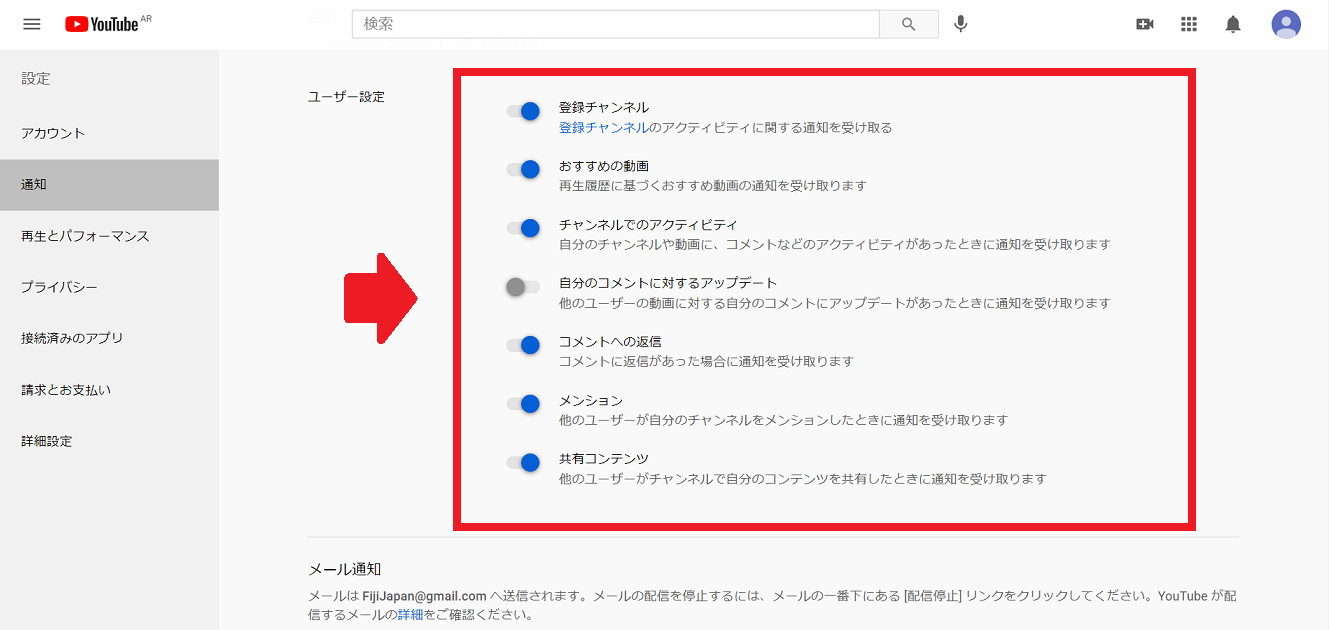【YouTube】通知設定の方法を知りたい!アプリもPCも解説!
Contents[OPEN]
【YouTube】スマホ本体から通知設定をする
スマホの場合、アプリ上で通知の設定が行われていてもスマホの「設定」アプリ上で通知の設定が正しく行われていないと、お気に入りの登録チャンネルから最新の動画やライブ配信などの最新情報の通知が届きません。
ここでは、iPhoneとAndroidスマホの「設定」アプリで、YouTubeアプリからの通知を許可する設定方法をデバイスごとに説明します!
最初に紹介するのはiPhoneです。
iPhoneの通知設定をする
ホーム画面にある「設定」アプリを開きましょう。
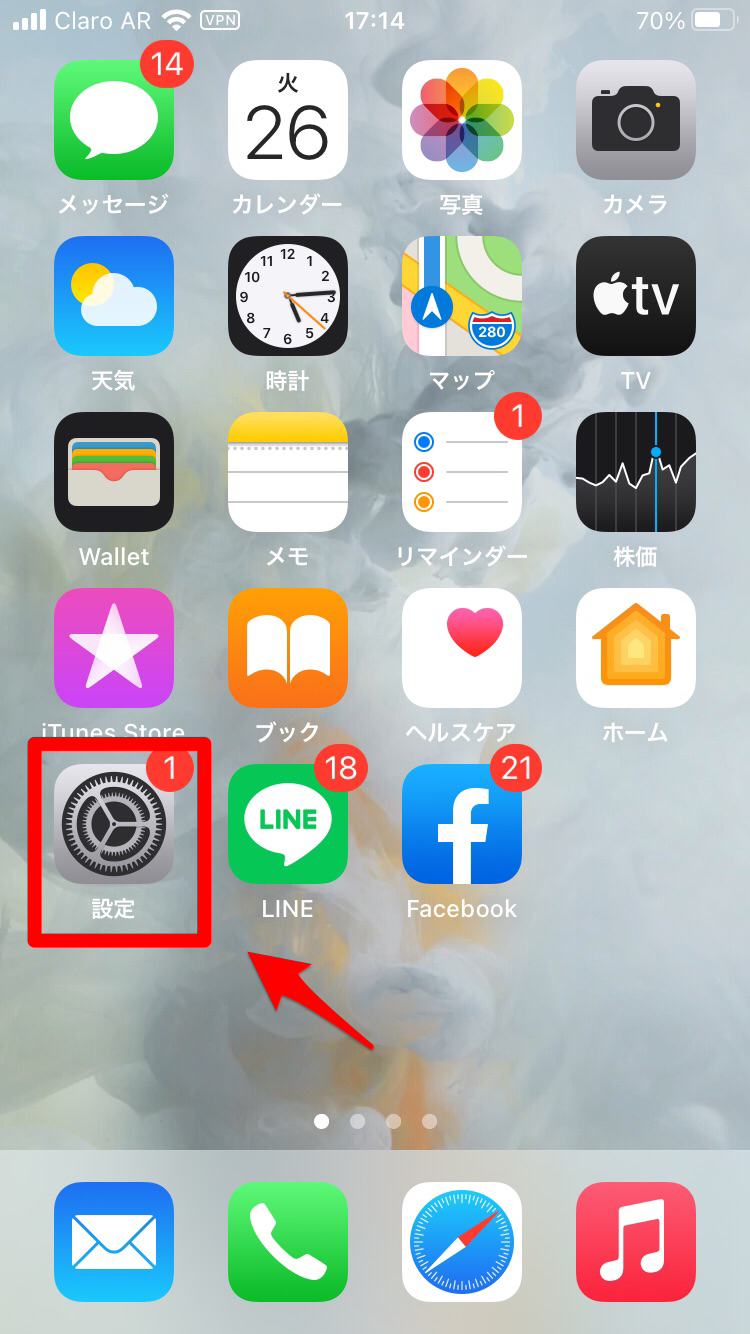
「設定」画面が立ち上がります。表示されているメニューの中から「通知」を選びタップしましょう。
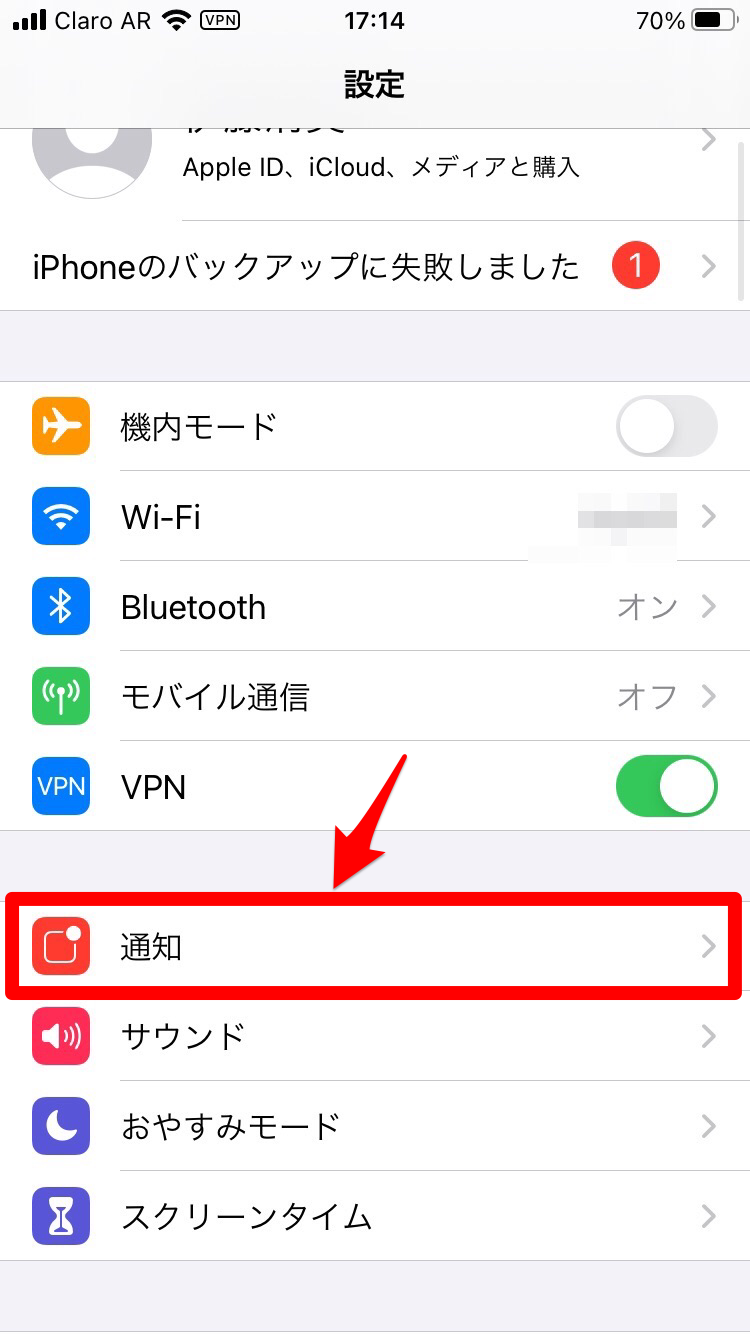
「通知」画面が立ち上がります。表示されているアプリの中に「YouTube」があるので選択しタップしましょう。
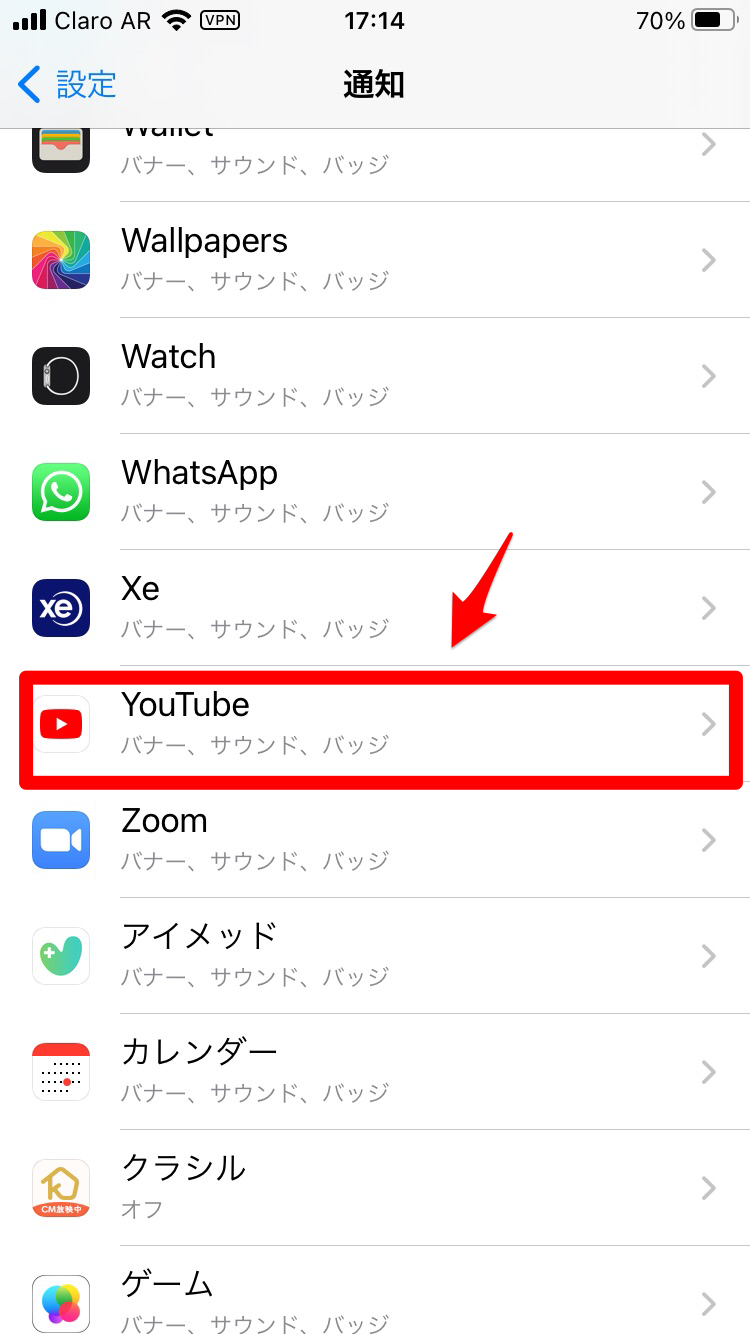
「YouTubeの通知設定」画面が立ち上がります。画面の一番上に「通知を許可」と表示されているので「ON」に設定しましょう。さらに通知方法もこの画面で詳細に設定できます。
「サウンド」、「バッジ」、「バナースタイル」を設定するなら「ロック画面」「通知センター」「バナー」の3つの項目から選択できます。自分の希望に合わせて設定しましょう。
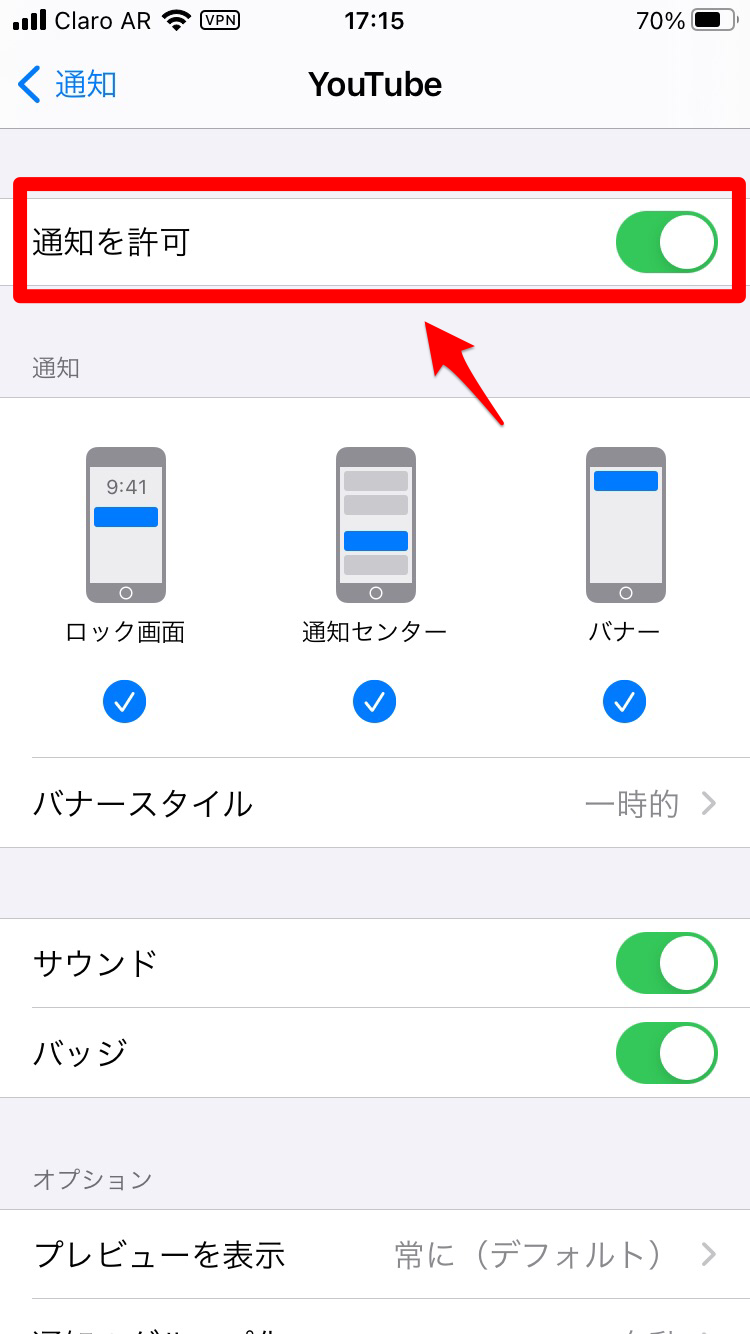
Androidの通知設定をする
続いて、AndroidスマホでYouTubeアプリからの通知を許可する設定方法を説明します。
ホーム画面にある「設定」アプリを開きましょう。
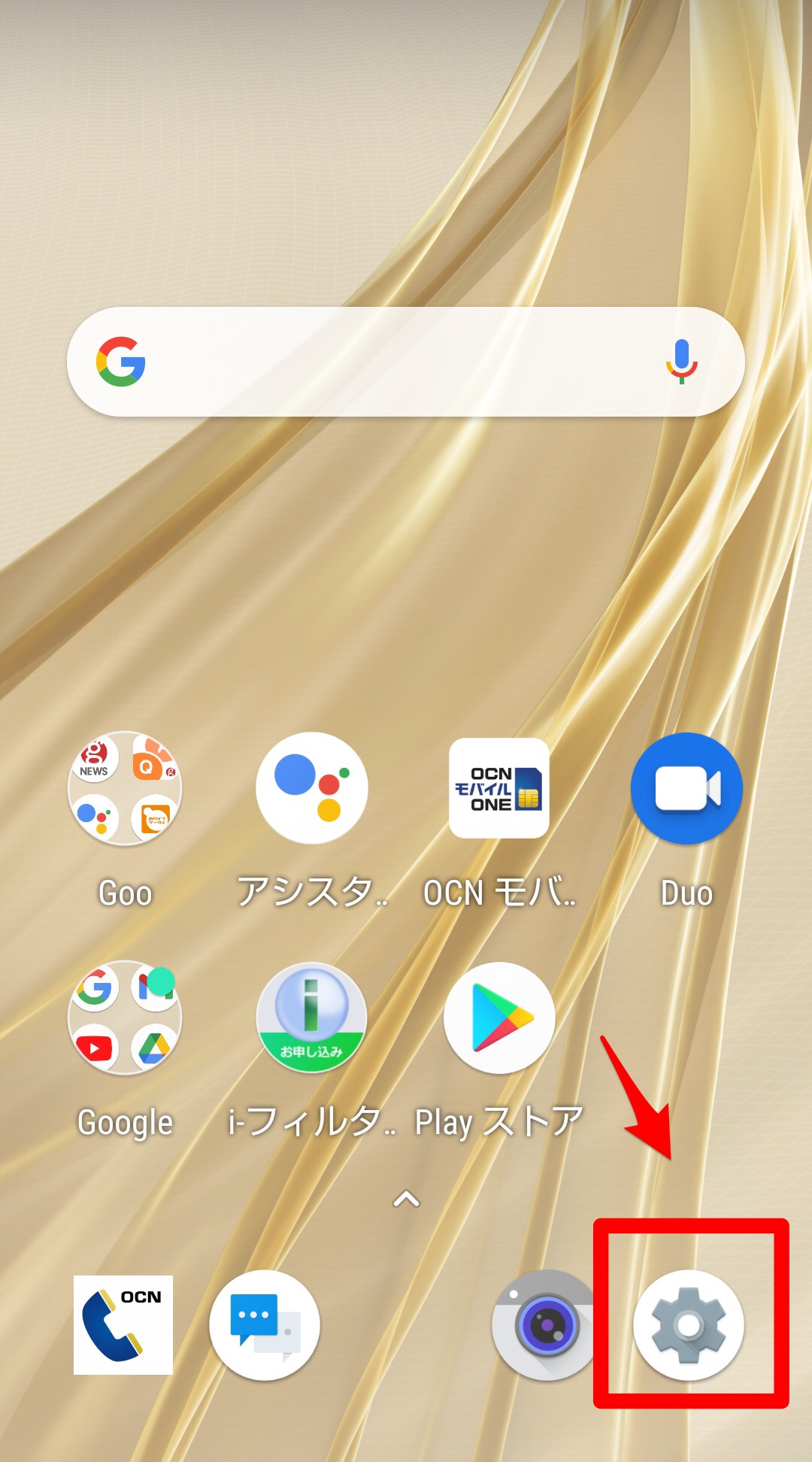
「設定」画面が立ち上がります。表示されているメニューの中から「アプリと通知」を選びタップしましょう。
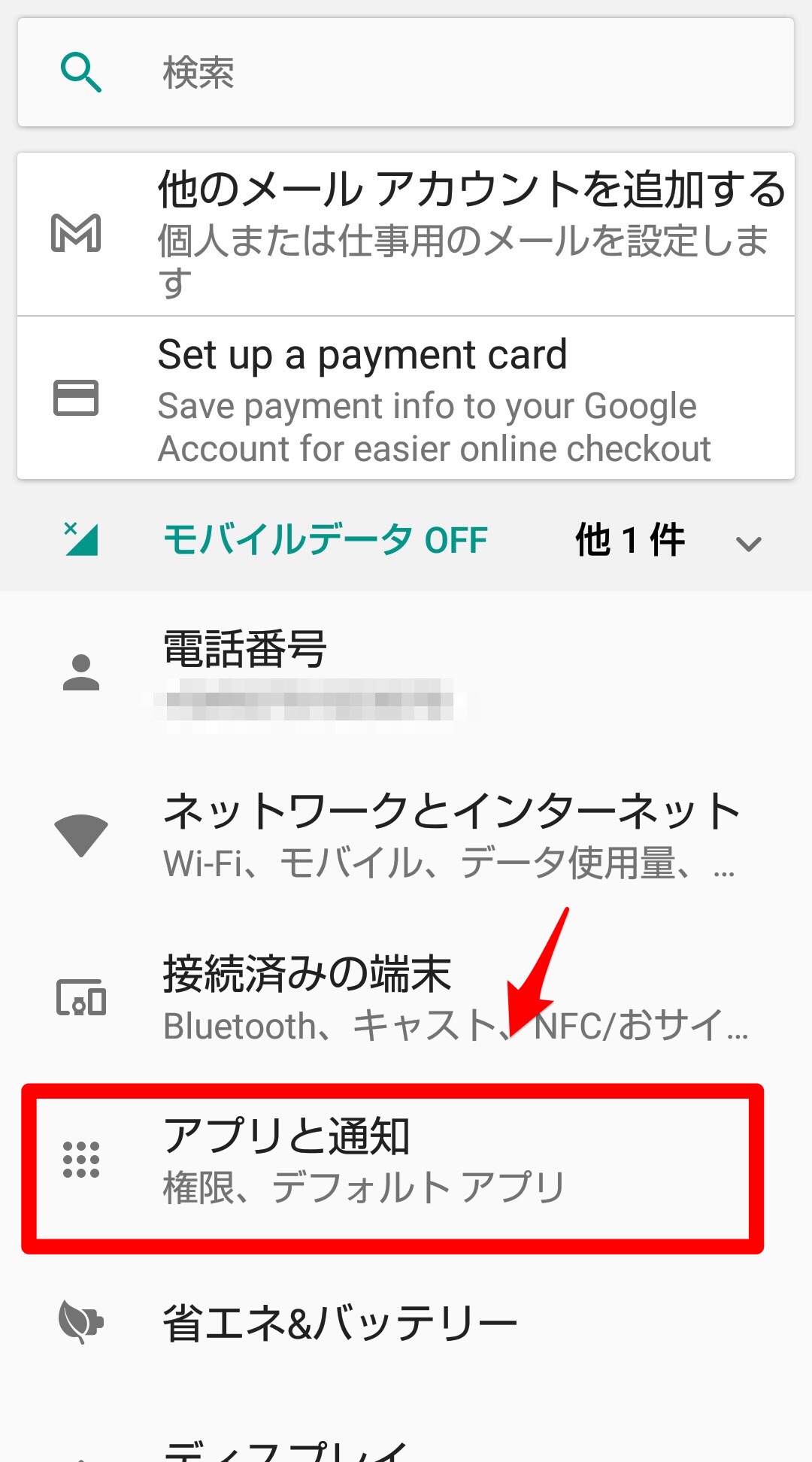
「アプリと通知」画面になります。この画面に「YouTube」が表示されていればタップしましょう。表示されていなければ「・・・アプリをすべて表示」をタップします。
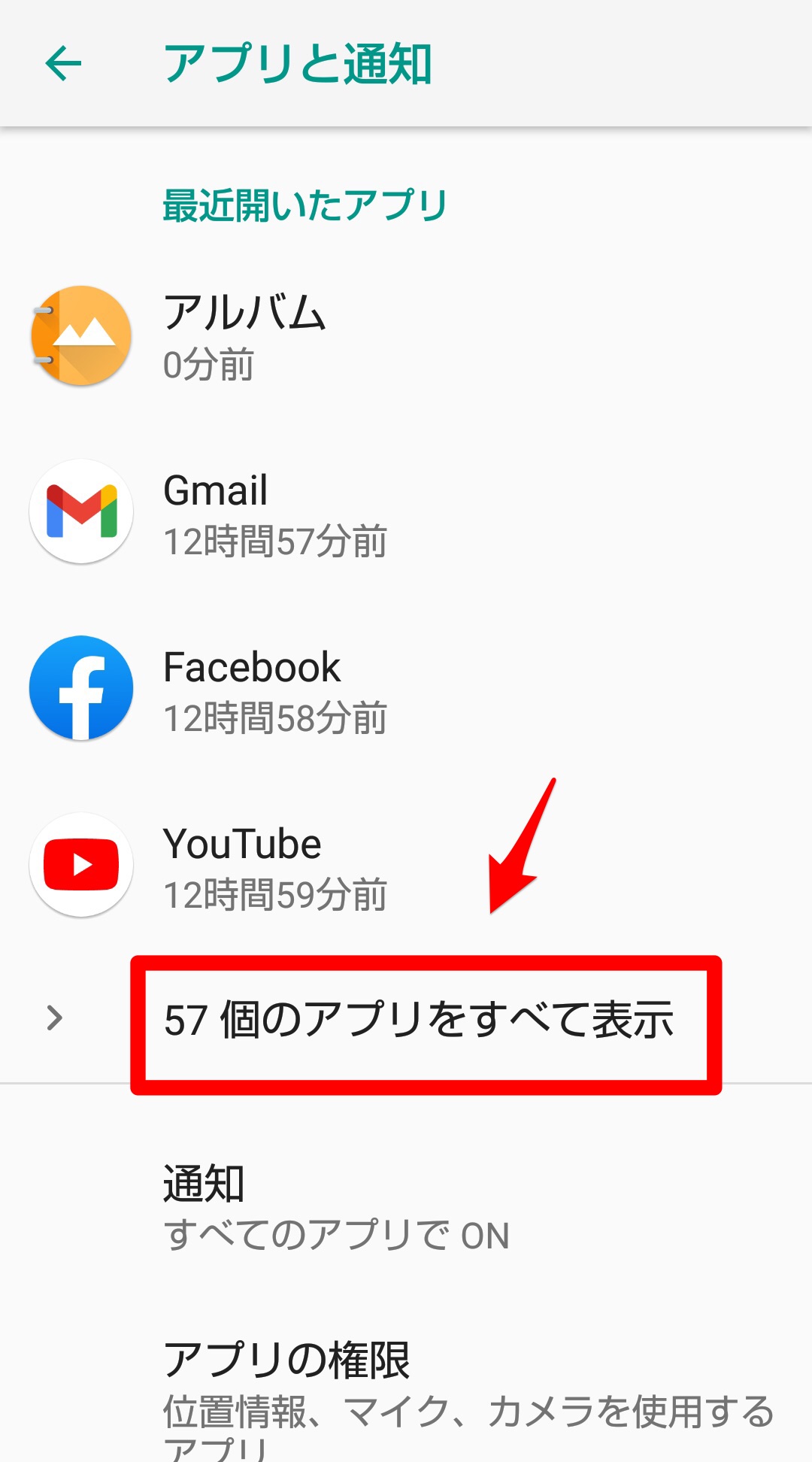
YouTubeアプリが表示されているので選択しましょう。
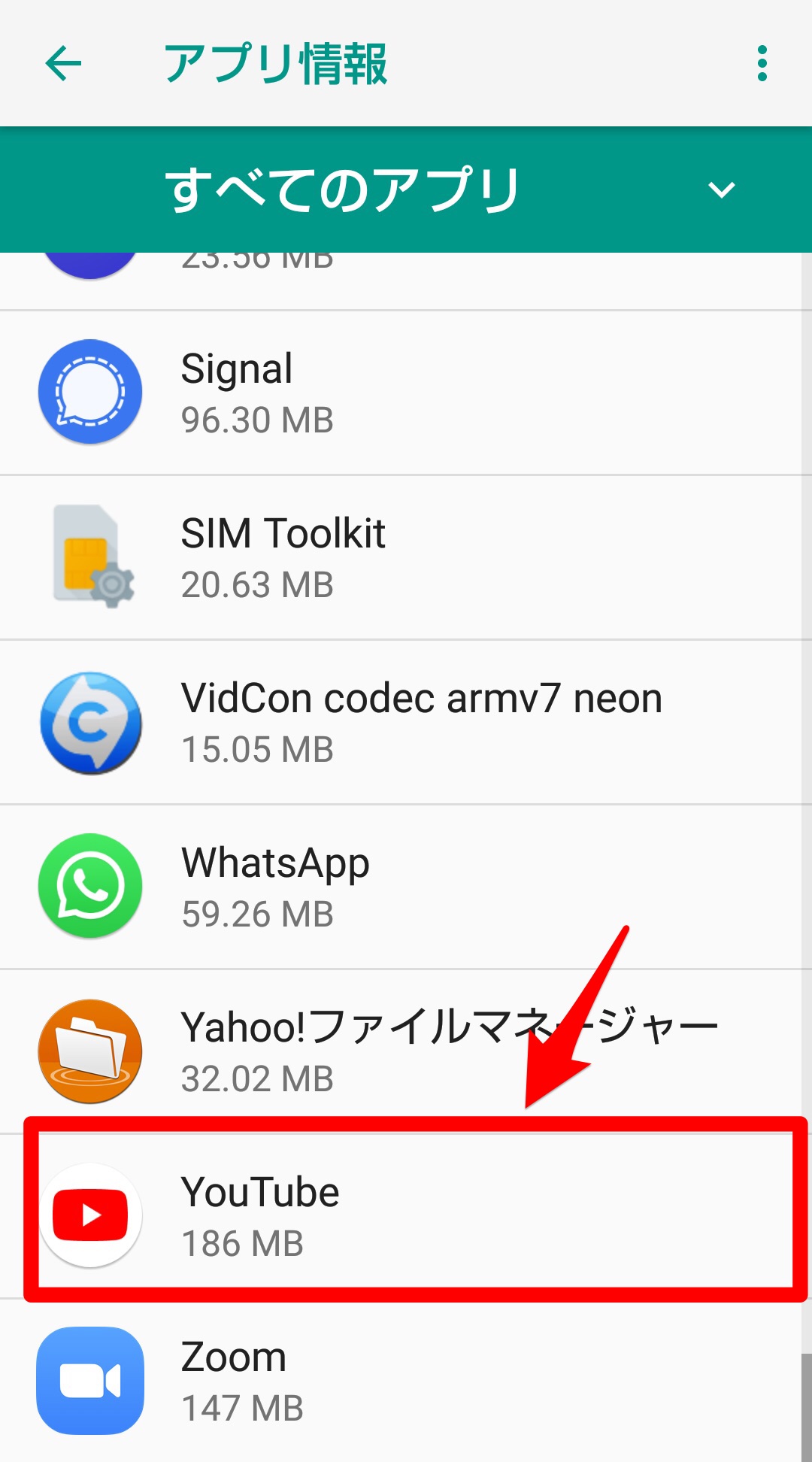
「YouTubeのアプリ情報」画面になります。画面に「アプリの通知」と表示されているのでタップしましょう。
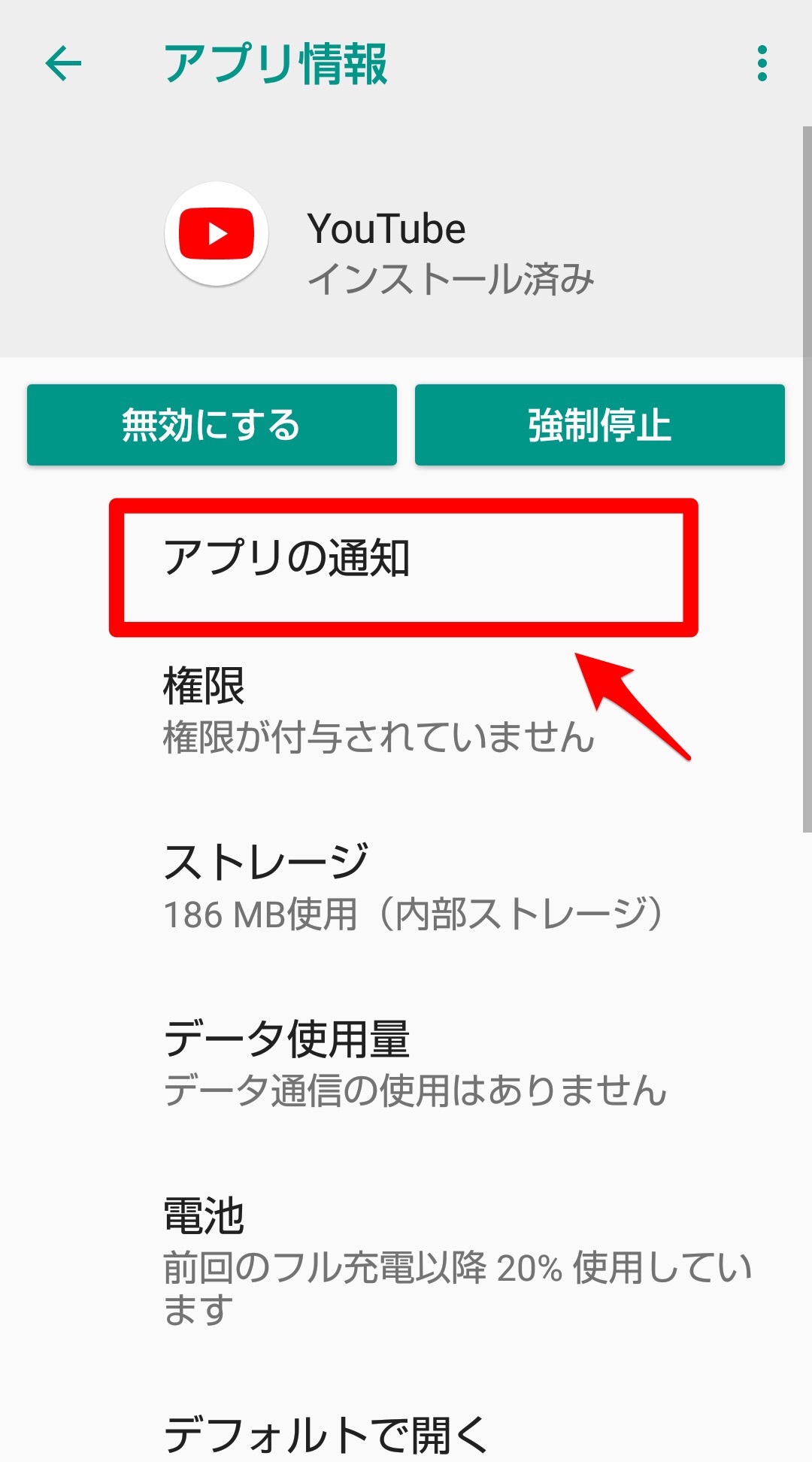
「アプリの通知」画面になるので「ON」に設定します。この画面で通知の種類を細かく設定できるので、希望する通知を「ON」設定にしましょう。
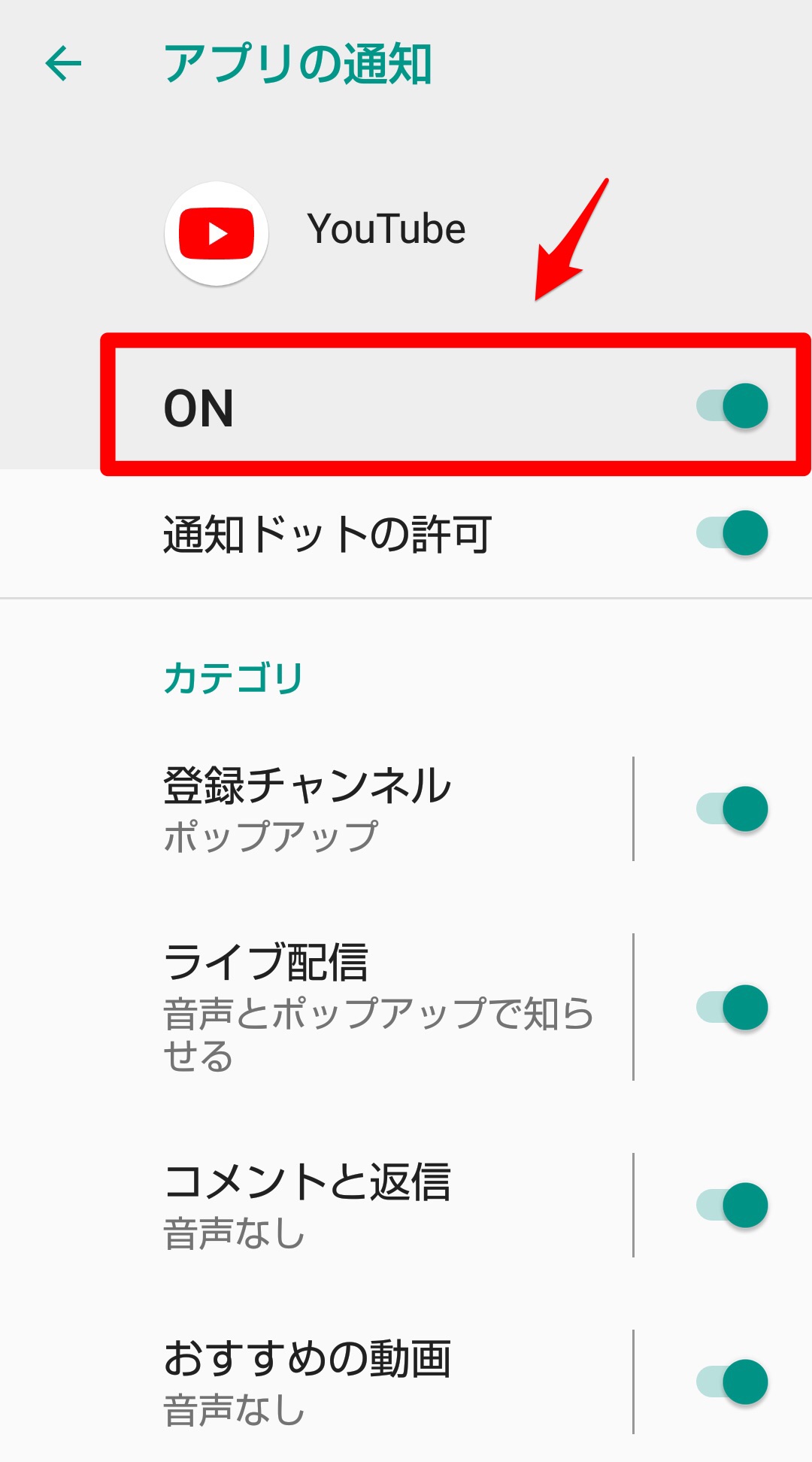
【YouTube】基本の通知設定(PC)
ここからは、PCのブラウザ版YouTubeで基本の通知設定とチャンネルの通知設定を行う方法を説明します。
まずは基本の通知設定から始めましょう!
通知設定をする
PCのブラウザ版YouTubeを開きましょう。画面右上にある「アカウント」アイコンを押します。プルダウンメニューが表示されるので「設定」をクリックしましょう。
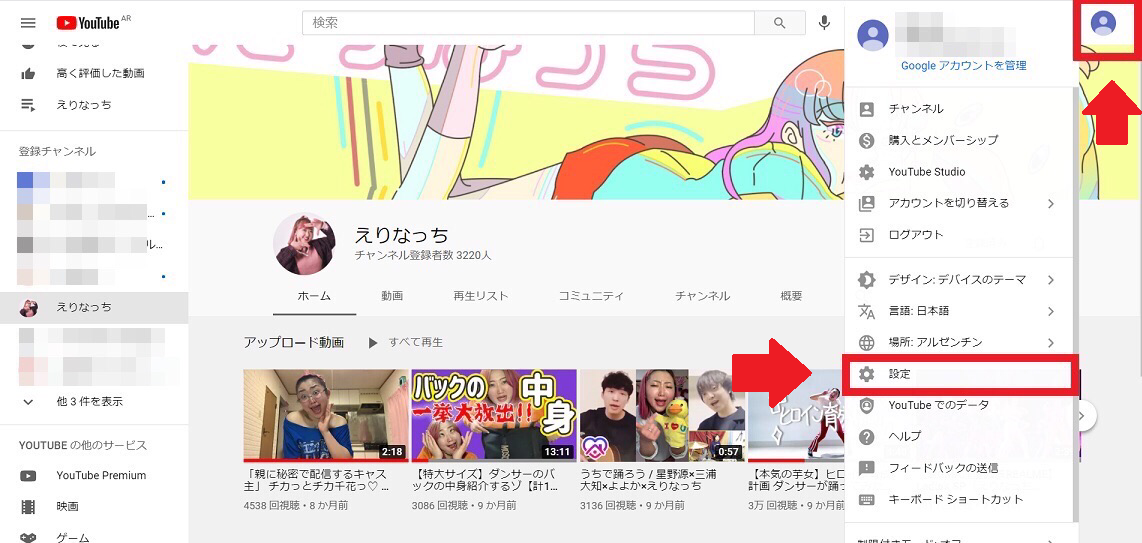
「設定」画面が立ち上がります。左メニューに「通知」があるのでクリックしましょう。画面の右側に「通知」画面が表示されるので「登録チャンネル」を探し「ON」に設定しましょう。
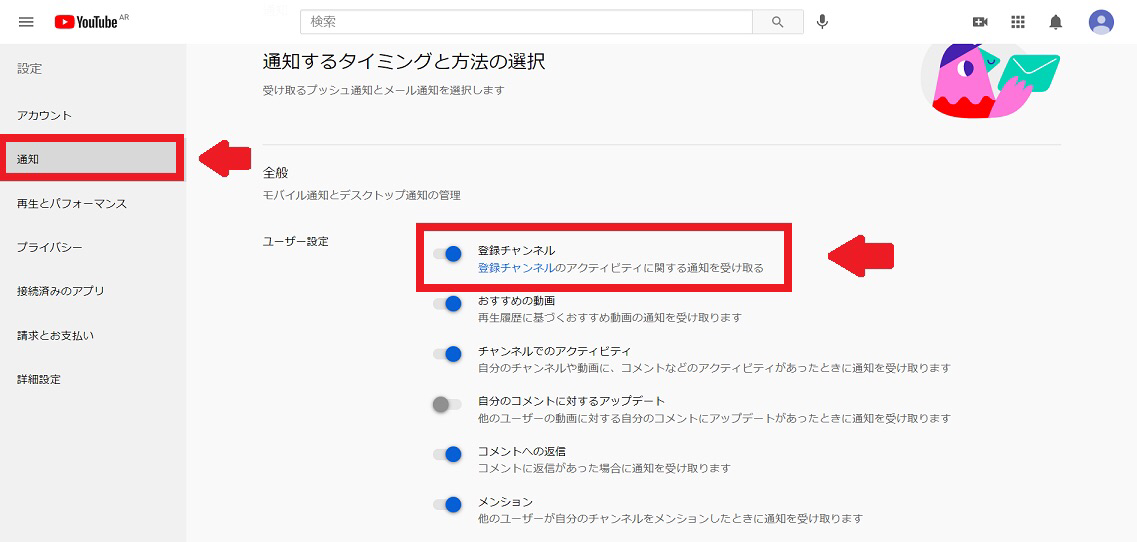
受け取る通知を選ぶ
次に、受け取る通知を選ぶ方法を説明します。
「通知」画面に戻りましょう。「通知」画面に選択可能な通知の種類が表示されています。
「登録チャンネル」「おすすめの動画」「チャンネルでのアクティビティ」「自分のコメントに対するアップデート」「コメントへの返信」「メンション」「共有コンテンツ」という7つの項目が表示されています。
自分の希望に合う通知を選択し「ON」設定にしましょう。